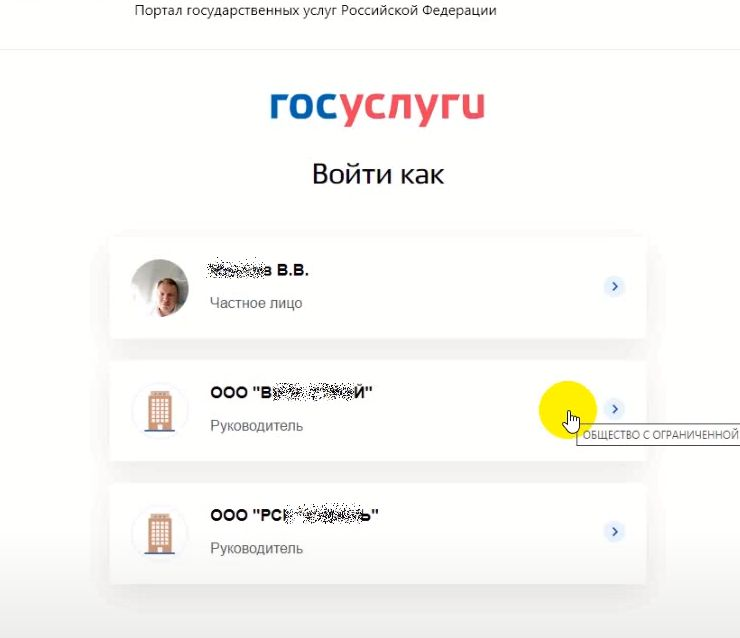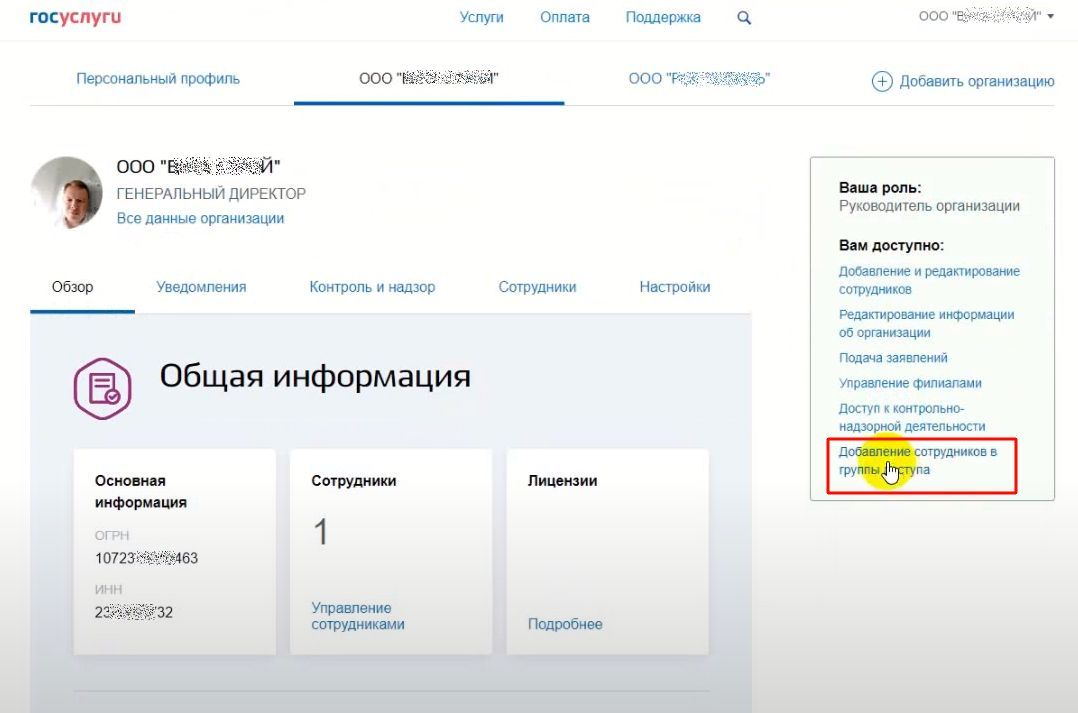Для того чтобы подать отчет об использовании лесов (форма 1-ИЛ), необходимо:
- Войти в личный кабинет портала «Госуслуги» и перейти на главную страницу. Для этого необходимо нажать на логотип портала «Госуслуги» в верхнем левом углу страницы.
- Зайти в каталог услуг и выбрать раздел «Прочие», далее выбрать раздел «Охота/природопользование», затем выбрать услугу «Прием лесных деклараций и отчетов об использовании лесов» и нажать кнопку «Начать».
- Теперь необходимо выбрать цель обращения, нажав на раздел «Прием отчетов». Затем выбрать, от чьего лица вы хотите получить услугу, – «Заявитель». Далее проверить свои личные данные: если все указано правильно, — нажимаете кнопку «Верно», если что-то не заполнено или заполнено неправильно, нажимаете «Изменить/Редактировать».
- После заполнения всех личных данных необходимо выбрать вид отчета – «Отчет об использовании лесов». Далее необходимо прикрепить документы в соответствии с требованиями (отчет форма-1 ИЛ и не менее 5 фото уборки с места заготовки дров, сформировать архивный документ в формате ZIP).
- После загрузки всех документов выбрать раздел «Осуществлялась заготовка древесины». Затем ввести за какой отчетный период представляется отчет, для этого нажать на раздел «Представляется ежемесячный отчет». В левой части страницы выбрать подразделение, в которое необходимо направить документы, — «Территориальное управление министерства лесного комплекса Иркутской области по Зиминскому лесничеству». Для продолжения необходимо нажать кнопку «Выбрать».
- Далее нажать на кнопку «Подать заявление».
- Итоговый результат — учетная запись «Услуга оказана».
Отчет предоставляется из личного кабинета портала «Госуслуги» гражданина, заключившего договор купли-продажи лесных насаждений.
Результат о приеме отчета об использовании лесов или отказе будет направлен в личный кабинет портала «Госуслуги».
Образец отчета форма 1-ИЛ прилагается.
В случае отсутствия персонального компьютера и возможности выхода на портал «Госуслуги» Многофункциональный центр «Мои документы» оказывает содействие населению г. Зимы и Зиминского района по размещению отчетных документов (фото, видеофиксация, отчет форма 1-ИЛ) на портале «Госуслуги».
МФЦ предоставляет свободное пользование персональным компьютером с выходом на портал «Госуслуги», где гражданин лично может воспользоваться компьютером для подачи отчетов об использовании лесов.
МФЦ расположен по адресу: Иркутская область, г. Зима, ул. Клименко, д. 37. График работы. Рабочие дни: понедельник-суббота (воскресенье — выходной).
Пн: 09.00 — 19.00
Вт: 09.00 — 20.00
Ср: 09.00 — 19.00
Чт: 09.00 — 19.00
Пт: 09.00 — 19.00
Сб: 09.00 — 16.00.
Первая среда месяца – не приемный день.
Скачать в формате PDF
Лесные декларации и отчёты об использовании лесов подаются через портал Госуслуг.
9 июля 2021
С 1 июля 2021 года вступили в силу изменения в Лесной кодекс РФ: существенно изменился способ их подачи лесной декларации и отчёта об использовании лесов.
Декларации и отчёты подаются исключительно в форме электронного документа через потрал Госуслуг!
Подача лесной декларации и отчёта об использовании лесов доступна зарегистрированным пользоватиелям на портале Госуслуг по запросу «Лесные декларации и отчёты». (Ссылка: https://www.gosuslugi.ru/600132/1/form )
До утверждения и представления в свободном доступе на портале Госуслуг единых XML-структуры и XSD-схемы электронного документа, Лесные декларации и отчёты предоставляются в следующих форматах:
Лесные декларации (ЛД) — в электронных форматах DOC или XLS,
приложения 1 и 2 к ЛД — в электронном формате XLS,
приложения 3 и 4 к ЛД — в электронных форматах XLS, JPG, PDF, TIF с условием соблюдения масштаба схемы;
Отчёты об использовании лесов — в формате XLS.
Уважаемые лесопользователи!
Формы отчётов Лесной декларации и Отчёта об использовании лесов размещены на странице Агентства в разделе «Лесное хозяйство» — «Лесные декларации и Отчёты об использовании лесов»
(Ссылка: https://www.kamgov.ru/agles/Les/ld )
Руководство по предоставлению ЛД и отчетов связанных с использованием лесов через ЕПГУ
Руководство по предоставлению ЛД и отчетов связанных с использованием лесов
через портал государственных услуг (ЕПГУ).
Запоняем отчет согласно утвержденного шаблона скачать
Заходим на портал госуслуг https://www.gosuslugi.ru регистрируемся под своим логином паролем
Выбираем способ входа как Физ. лицо или как представитель организации.
В строке поиска вводим «Лесная….»
Выбираем из предложенного Лесная Декларация.
Откроется следующее окно
Далее следуем инструкциям на экране и подаем ЛД или необходимый отчет.
Выбираем кто обращается за услугой ЗАЯВИТЕЛЬ или ПРЕДСТАВИТЕЛЬ (в случае если действуем как представитель необходимы электронные копии документов подтверждающих ваши полномочия)
Далее в подтверждаем свои персональные данные и переходим к выбору отчета
Загружаем файл с отчетом
Выбираем соответствующую запись
Выбираем подразделение куда подается отчет
Нажимаем подать
В конечном итоге получаем номер заявки
Опубликовано:2021-08-12 10:40 |
Обновлено:2021-08-12 10:40
Декларация о сделках с древесиной занимает центральное место в отчетности по ЛесЕГАИС. Сама необходимость учета древесины и сделок с ней возникает по фактам покупки и продажи древесины и пиломатериалов разными организациями и ИП.
Данная статья подробно познакомит вас с порядком регистрации в ЕГАИС Лес отчетов о сделках с древесиной. Попутно мы рассмотрим важные моменты и ответим на вопросы реальных лесопользователей.
Что понадобится для внесения отчетов по сделкам в систему
Для работы с системой ЛесЕГАИС потребуется следующее:
- Регистрация организации или ИП на портале lesegais.ru через ЕСИА Госуслуги
- Квалифицированная электронная подпись на флэш-накопителе РуТокен
- Установленная и настроенная программа КриптоПРО CSP
- Установленный плагин EgaisCrypto (Егаис Крипто)
В реальной ситуации ЭП может быть выдана руководителю организации, но занимается внесением отчетов в ЕГАИС другой ответственный сотрудник, или даже несколько сотрудников. А каждая декларация о сделке должна подписываться электронной подписью, чтобы считаться действительной. Как же быть?
Для этого необходимо добавить сотрудника (или нескольких) в группу доступа к данной организации.
А вы знали, что можно получать уведомления, когда контрагент регистрирует новую сделку с древесинойорганизацией или подает отчет?
Нажмите, чтобы узнать подробнее
Добавление ответственного лица в группу доступа к ЕГАИС Лес
Подробно регистрацию в ЕГАИС Лес мы описали в отдельной статье, здесь кратко опишем, как дать вашим сотрудникам возможность заносить сделки в систему.
Заходим на Госуслугах в профиль организации.
Нажимаем Добавление и редактирование сотрудников. Чтобы сотрудник привязался к ИП или юрлицу, необходимо отправить ему приглашение присоединиться к организации, и он должен зайти в свой личный кабинет на Госуслугах, и подтвердить приглашение. После этого его ФИО появляется в списке сотрудников организации.
Далее добавляем сотрудника в группу доступа.
Выбираем организацию, к которой нам нужно получить доступ. В нашем случае, это Федеральное Агентство Лесного Хозяйства (ФАЛХ Рослесхоз).
Далее выбираем ЕГАИС Лес — Доступ к порталу ЕГАИС учета древесины и сделок с ней.
Нажимаем — Присоединить нового сотрудника
Находим по инициалам ФИО
Нажимаем — Добавить
После того, как все пункты проделаны, добавленный сотрудник имеет право авторизоваться на портале Лес ЕГАИС и вносить туда отчетность.
Порядок внесения декларации о сделке с древесиной
Итак, теперь можно начинать создавать отчеты о сделках в ЕГАИС Лес. Описываем всю последовательность действий.
Заходим на портал lesegais.ru и нажимаем “ЕГАИС учета древесины” для входа в свой ЛК на ЛесЕГАИС
Далее нажимаем Вход через Госуслуги (ЕСИА)
И выбираем организацию, с которой будем работать в системе ЕГАИС Лес
Если логин прошел успешно, то мы попадаем в Личный Кабинет (он же — Главный Экран)
Если вы работаете на портале впервые, на Главном экране у вас может появиться вот такое сообщение — Утилита ЕГАИС Крипто не доступна.
EGAISCrypto представляет собой плагин для браузера. Нужно скачать эту утилиту и установить ее.
Вот перечень разделов, с которыми работают организации и ИП, осуществляющие сделки покупки и продажи древесины и пиломатериалов. Первые 5 модулей отчетов предназначены для органов исполнительной власти, вы никакие данные сюда не вносите.
Раздел Маркировка касается только экспортеров древесины, в ассортименте которых присутствуют ценные породы (дуб, бук, ясень и т.п). Если ваши сделки не сопровождаются ввозом или вывозом древесины за рубеж, он вам также не понадобится.
Раздел Пользователи — сюда вносятся данные о самой организации или ИП, а также ее контрагентах. Цепочки поставок — это просто информационный раздел для участников оборота древесины.
Сделки с древесиной — это основной раздел, с которым мы будем работать на портале. Вот как выглядит рабочее окно раздела
В данном разделе формируются декларации о сделках с древесиной, и к этим декларациям подкрепляются не реже, чем 1 раз в месяц, отчеты о фактической транспортировке древесины.
А вы знали, что можно получать уведомления, когда контрагент регистрирует новую сделку с древесиной или подает отчет?
Нажмите, чтобы узнать подробнее
Логически, декларация о сделке представляет собой намерение купить (или продать) контрагенту определенное количество древесины, определенного вида и сортимента в определенном количестве за такой-то срок. Документально оно закрепляется договором купли-продажи.
Данные для введения декларации о сделке с древесиной берутся из договора. Они включают в себя:
- наименование продавца и покупателя
- срок начала и окончания действия договора
- планируемый (!) объем древесины
Заметим, что никакие сканы документов в систему не вносятся, вносится только информация из договоров с контрагентами.
Информация по заключенному с контрагентом договору должна быть внесена в ЕГАИС в течение 5 рабочих дней с момента его заключения. Причем эти 5 рабочих дней отсчитываются на следующий день с момента подписания договора.
Если вы по факту не поставляли древесину по этому договору, то в течение всего срока действия договора нужно будет вносить нулевые отчеты о фактически транспортируемой древесине. Они вносятся календарно с 1 по 31 числа каждого месяца.
Удалять какие-либо декларации и отчеты из системы крайне не рекомендуется! Если получилось так, что Вы с контрагентом решили сократить срок действия договора, или расторгнуть его, то в системе ЕГАИС Лес вносится дополнительное соглашение об изменении срока действия этого договора (и соотвенно декларации о сделке).
Крайне важно ,чтобы номер декларации о сделке совпадал с данными контрагента вплоть до пробелов.
Подписание декларации о сделке с помощью ЭЦП
Чтобы иметь возможность подписать сохраненные черновики сделок, необходимо залогиниться в ЕГАИС Лес через Госуслуги с помощью электронной подписи.
Убедитесь, что у вас установлено и активировано Расширение для плагина Госуслуг.
Далее заходим на портал https://lesegais.ru и нажимаем Войти с помощью Госуслуг (ЕСИА).
На Госуслугах выбираем Вход с помощью электронной подписи.
Вставьте в USB порт носитель электронной подписи.
Выберите нужный сертификат ключа проверки электронной подписи.
После ввода пин-кода появляется стандартное окно логина на ЕГАИС Лес через Организацию.
После того, как декларации о сделках будут проверены, нажмите кнопку Сохранить и подписать. Выберите нужный сертификат электронной подписи и завершите подписание сделок.
После того, как подпись сработает, появится надпись — Декларация успешно подписана. С этого момента отчет о сделке считается зарегистрированным в системе ЕГАИС Лес.
Внесение отчета о сделке
Чтобы ввести сделку, нужно нажать на кнопку Создать покупку или Создать продажу. Создать покупку — если вы приобретаете древесину (для перепродажи, собственного использования и т.д.), Создать продажу — если вы продаете продукцию.
Далее мы видим окно ввода данных. Для примера будем заносить сделку от лица покупателя древесины.
Существует 4 типа контрагентов:
- юридическое лицо
- индивидуальный предприниматель
- физическое лицо
- иностранная компания
Далее нажимаем кнопку — Выбрать продавца:
Появляется окно выбора контрагента, в котором можно либо найти заранее заведенного продавца, или же ввести нового.
Если с каким-либо контрагентом вы уже заключали сделку ранее, его можно легко найти по ИНН.
Далее необходимо заполнить поле Номер договора.
Важно! Номер договора должен быть полностью идентичен номеру, который занесет в ЕГАИС ваш контрагент.
Можно для простоты использовать в качестве номера договора дату его заключения + добавить уникальный символ, либо использовать данные из первичного документа.
Следите за тем, чтобы все буквы и цифры вносились в одной раскладке, и чтобы не появилось лишнего пробела. Если данные номера договора не совпадут у вас и вашего контрагента, система не сможет их соединить, что приведет к нарушению отчетности.
Укажите дату заключения договора и дату окончания его действия
Данное окно предоставляет опции, которые необходимо заполнить продавцу древесины. Заметьте, что Сведения о месте складирования древесины продавца заполнять желательно, их отсутствие не является нарушением законодательства.
Но необходимо заполнить, на основании каких документов продавец осуществил заготовку древесины (т.е. сам приобрел ее). Это может быть заготовка на лесосеке, или же аналогичная сделка покупки-продажи, декларация по которой и станет этим документом. Покупатель данные сведения не заполняет.
После нажатия кнопки Далее вы попадаете в окно, в котором нужно заполнить сведения о видовом и сортиментном составе и объеме древесины, по которой проводится сделка.
Опция Сортиментный ТНВЭД заполняется только, если происходит сделка с иностранной компанией (т.е. экспорт или импорт пиломатериалов) с транспортировкой через границу РФ.
В объеме древесины в м3 указывается точность до 3-х знаков после запятой.
Кнопка — Сохранить и закрыть создает декларацию в форме черновика. Такую декларацию нужно будет подписать КЭП, прежде чем она будет зафиксирована в системе. Подписывает документ обычно руководитель компании, либо уполномоченное лицо, обладающее правом цифровой подписи.
После сохранения черновика мы получаем заведенную сделку, которую останется подписать электронной подписью.
А вы знали, что можно получать уведомления, когда контрагент регистрирует новую сделку с древесиной или подает отчет?
Нажмите, чтобы узнать подробнее
Только после подписания отчет о сделке считается поданным в систему ЕГАИС Лес.
Обратите внимание, что пока сделка не подписана ЭП, по ней невозможно добавить отчет о фактической транспортировке.
Подача нулевого отчета в ЕГАИС Лес
Нулевой отчет необходимо формировать в случае, если в течение 1 календарного месяца не было фактических поставок по договору. Такая ситуация либо предусмотрена договором, либо может возникнуть в форс-мажорных обстоятельствах.
Отметим, что согласно п.3 ст. 50.5 Лесного Кодекса РФ отчеты о фактической транспортировке по зарегистрированной в ЕГАИС декларации подаются ежемесячно, в течение всего срока действия договора. За тот месяц, когда покупатель не получал никаких поставок от продавца, и вносится нулевой отчет.
В календарный месяц с 1 по 31 число необходимо внести хотя бы 1 отчет о транспортируемой древесине.
Чтобы добавить нулевой отчет, выберите нужную декларацию о сделке, нажмите кнопку Добавить отчет. Только в этом случае мы выбираем сортименты, и проставляем нули в полях объема древесины.
Нулевой отчет формируется по тем же видам и сортиментам, которые входили в декларацию о сделке. Также нажимаем кнопку “Документ о передаче права собственности не внесен”. Комментарий оставлять не обязательно.
Нарастающий итог по м3 в таком случае остается прежним. Чтобы нулевой отчет считался поданным в систему, подпишите его ЭП.
Как внести дополнительное соглашение — пошагово
Необходимо войти в декларацию о сделке, левой кнопкой мышки раскрыть данные, и нажать кнопку Добавить в правом верхнем углу.
Открывается такое окно
Так как соглашение добавляется к основной декларации, все данные остаются теми же самыми, можно добавить только новую дату подписания и дату окончания действия договора.
Нажимаем кнопку Далее, и можно изменить или добавить новые параметры по древесине (например, решили докупить новый сортимент, или изменить объем и т.п.).
Нажимаем — Сохранить и подписать. Теперь, если мы откроем Декларацию, то увидим, что добавилось Доп. соглашение, и данные, внесенные в соглашении, обновились.
Дополнительных соглашений по декларации можно вносить сколько угодно, ограничений нет.
Чтобы просмотреть основной документ, выберите его и нажмите кнопку Просмотр.
А вы знали, что можно получать уведомления, когда контрагент регистрирует новую сделку с древесиной или подает отчет?
Нажмите, чтобы узнать подробнее
Источник: egaislesuchet.ru
Государственные услуги
Предоставление государственных услуг в электронном виде
Департамент лесного хозяйства Костромской области информирует о возможности получения государственных услуг в электронном виде на Едином портале государственных услуг https://www.gosuslugi.ru:
- принятия решения о предоставлении права заготовки древесины и подготовке проекта договора купли-продажи лесных насаждений для собственных нужд;
- предоставление в границах земель лесного фонда лесных участков в аренду для выполнения работ по геологическому изучению недр, разработки месторождений полезных ископаемых без проведения торгов на право заключения договора аренды лесного участка;
- предоставление информации из государственного лесного реестра в отношении лесов, расположенных в границах территории Костромской области;
- предоставление в границах земель лесного фонда лесных участков в аренду для строительства, реконструкции, эксплуатации линейных объектов без проведения торгов на право заключения договора аренды лесного участка;
- предоставление в безвозмездное пользование лесных участков в границах земель лесного фонда;
- предоставление в постоянное (бессрочное) пользование лесных участков в границах земель лесного фонда;
- прием лесных деклараций и отчетов об использовании лесов от лиц, осуществляющих использование лесов, в том числе отчетов о защите лесов, об охране лесов от пожаров и отчетов о воспроизводстве лесов и лесоразведении;
- утверждение актов лесопатологических обследований.
Отличие получения государственных и муниципальных услуг в электронном виде от их получения в традиционном виде
Юридически разницы нет. Неважно, как вы получаете услугу: в государственном учреждении или на портале gosuslugi.ru (44gosuslugi.ru). Эти способы официальные, но получить услугу через интернет проще.
Чтобы получить услугу в государственном учреждении, нужно узнать его расписание, прийти с документами, дождаться своей очереди, заполнить заявление от руки. Через интернет то же самое можно сделать в любое время и в любом месте.
Часть электронных госуслуг можно получить не выходя из дома: вы просто заполняете электронную форму, и система выдает результат. Приходить в государственное учреждение за такими услугами не нужно.
Другие услуги — частично дистанционные: вы подаете заявку на сайте, а за результатом приходите лично. Например, чтобы заключить договор купли-продажи лесных насаждений для собственных нужд, вы подаете заявку через интернет, а потом приходите в назначенное время в соответствующее лесничество за готовым документом.
Частично дистанционные услуги тоже экономят время. Вы придете в ведомство один раз вместо двух; вас примут в назначенное время без очередей. Электронное заявление проверят автоматически: если в нем найдется ошибка — исправите ее на сайте, идти в ведомство не придется. Еще в личном кабинете можно отслеживать статус заявки: на проверке, принято, готово.
Преимущества получения государственных и муниципальных услуг в электронном виде
а) упрощение получения государственной и муниципальной услуги и другой полезной информации;
б) сокращение времени от подачи заявления до выдачи оформленного документа;
в) сокращение количества предоставляемых документов;
г) информирование гражданина на каждом этапе работы по его заявлению;
д) заявление о предоставлении государственных и муниципальных услуг можно подать практически не выходя из дома или не покидая рабочего места.
Как зарегистрироваться на портале
Регистрация на портале «Госуслуги» состоит из трех этапов.
Этап 1. Регистрация Упрощенной учетной записи.
Укажите в регистрационной форме фамилию, имя, мобильный телефон или e-mail. После клика на кнопку регистрации вы получите ссылку на страницу оформления пароля.
Упрощенная учетная запись с ограниченным доступом к государственным услугам.
Этап 2. Подтверждение личных данных — создание Стандартной учетной записи.
Заполните профиль пользователя — укажите СНИЛС и данные документа, удостоверяющего личность (Паспорт гражданина РФ, для иностранных граждан — документ иностранного государства). Данные проходят проверку в ФМС РФ и Пенсионном фонде РФ. На ваш электронный адрес будет направлено уведомление о результатах проверки.
Стандартная учетная запись с доступом к расширенному перечню государственных услуг.
Этап 3. Подтверждение личности — создание Подтвержденной учетной записи.
Для оформления Подтвержденной учетной записи с полным доступом ко всем электронным государственным услугам нужно пройти подтверждение личности одним из способов:
-
обратиться в Центр обслуживания;
-
получить код подтверждения личности по почте;
-
воспользоваться Усиленной квалифицированной электронной подписью или Универсальной электронной картой (УЭК).
Также возможна регистрация пользователя в Центре обслуживания — в этом случае будет сразу создана Подтвержденная учетная запись.
Подтвержденная учетная запись с полным доступом к электронным государственным услугам. Через Подтвержденную учетную запись можно создать учетную запись юридического лица или индивидуального предпринимателя.
Обратите внимание — выпуск УЭК прекращен с 1 января 2017. На Госуслугах с помощью УЭК пока ещё можно авторизоваться или подтвердить учетную запись, если срок действия карты не закончился. Подробная информация о закрытии карты на сайте АО «УЭК».
Что такое усиленная квалифицированная электронная подпись и для чего она нужна
Усиленная квалифицированная электронная подпись — это информация в электронно-цифровой форме, которая используется для идентификации физического или юридического лица (ст. 5 Федерального закона «Об электронной подписи»).
Простая электронная подпись подтверждает факт формирования подписи определенным лицом посредством кодов, паролей и иных средств защиты. Используется при оформлении электронных сообщений, направляемых в органы государственной власти, местного самоуправления или должностным лицам. Например, для получения услуг в сфере коммунального хозяйства.
Усиленная неквалифицированная электронная подпись подтверждает факт формирования подписи определенным лицом и неизменность документа с момента подписания. Разрешена к использованию при оформлении документов, не требующих обязательного наличия печати. Такой подписью заверяют, например, некоторые виды договоров, бухгалтерскую отчетность и налоговые декларации. Подпись создается с помощью криптографических средств, при этом допускается использование сертификата неаккредитованного удостоверяющего центра.
Усиленная квалифицированная электронная подпись создается с привлечением криптографических средств, подтвержденных компетентными органами, а именно ФСБ РФ. Гарантом подлинности в данном случае выступает специальный сертификат, выданный аккредитованным удостоверяющим центром. Электронный документ, подписанный УКЭП, имеет такую же юридическую силу, как и бумажный, который подписан собственноручно.
Наличие квалифицированной электронной подписи является обязательным условием для работы с порталами госуслуг, Системой межведомственного электронного взаимодействия, сдачи отчетности в налоговые органы, отправки банковских и иных документов через интернет, исполнении государственных и муниципальных функций и при совершении иных юридически значимых действий.
Также в этом разделе:
- Принятие решения о предоставлении права заготовки древесины и подготовке проекта договора купли-продажи лесных насаждений для собственных нужд
- Предоставление информации из государственного лесного реестра в отношении лесов, расположенных в границах территории Костромской области
- Проведение государственной экспертизы проектов освоения лесов
- Предоставление в безвозмездное пользование лесных участков в границах земель лесного фонда
- Предоставление в постоянное (бессрочное) пользование лесных участков в границах земель лесного фонда
- Выдача разрешений на выполнение работ по геологическому изучению недр на землях лесного фонда без предоставления лесного участка, если выполнение таких работ не влечет за собой проведение рубок лесных насаждений, строительство объектов капстроительства
- Предоставление в границах земель лесного фонда лесных участков в аренду для строительства, реконструкции, эксплуатации линейных объектов без проведения торгов на право заключения договора аренды лесного участка
- Прием лесных деклараций и отчетов об использовании лесов от граждан, юридических лиц, осуществляющих использование лесов
- Предоставление в границах земель лесного фонда лесных участков в аренду для выполнения работ по геологическому изучению недр, разработки месторождений полезных ископаемых без проведения торгов на право заключения договора аренды лесного участка